Как использовать Meta Business Suite как профессионал
Опубликовано: 2024-02-19Есть ли у вас бизнес-аккаунты вашего бренда или организации в Facebook и Instagram? Тогда вам следует использовать Meta Business Suite. Meta Business Suite предлагает пользователям бесплатные инструменты для управления своим бизнес-присутствием и связи со своей аудиторией, от управления контентом и рекламой до аналитики.
Независимо от того, являетесь ли вы опытным менеджером по социальным сетям или только начинаете, это руководство проведет вас через ключевые задачи настройки и ответит на распространенные вопросы о том, как использовать Meta Business Suite.
Оглавление
- Что такое Meta Business Suite?
- Отличается ли Meta Business Suite от Facebook (Meta) Business Manager?
- Преимущества использования Meta Business Suite
- Как подключить страницу Facebook и управлять ею с помощью Meta Business Suite
- Как подключить учетную запись Instagram и управлять ею с помощью Meta Business Suite
- Как начать использовать Meta Business Suite
- Как управлять пользователями от имени администратора
- Как использовать аналитику социальных сетей в Meta Business Suite
- Часто задаваемые вопросы
Что такое Meta Business Suite?
Meta Business Suite — это мобильное и настольное приложение, которое объединяет ваши бизнес-аккаунты в Facebook и Instagram. Это централизованное пространство, позволяющее пользователям Meta управлять своими публикациями, рекламой и коммуникациями в Facebook, Instagram, Messenger, а также отслеживать эффективность их контента.
Отличается ли Meta Business Suite от Facebook (Meta) Business Manager?
Думайте о Meta Business Suite как о интерфейсе управления вашим бизнес-аккаунтом, а о Facebook (Meta) Business Manager — как о серверной части. Короче говоря, если вам нужен централизованный инструмент для публикации сообщений и взаимодействия с вашим сообществом в Facebook и Instagram, используйте Meta Business Suite. А если вы проводите рекламные кампании и хотите получить больше контроля над настройками своего бизнеса и дополнительную безопасность, вам подойдет Meta Business Manager.
Meta Business Suite имеет множество функций управления сообществом, таких как планирование и публикация публикаций, ответы на комментарии и управление сообщениями Facebook и Instagram. Facebook (Meta) Business Manager, с другой стороны, имеет более сложные функции, такие как создание рекламы, выставление счетов, отслеживание и управление активами. Если вы попытаетесь создать объявление в Business Suite, вы перейдете непосредственно в Менеджер рекламы, который представляет собой другой инструмент.
Преимущества использования Meta Business Suite
Что вы можете делать с Meta Business Suite? Вот некоторые из самых больших преимуществ приложения.
- Централизованное управление социальными сетями. Управление несколькими учетными записями отнимает много времени. Meta Business Suite объединяет вашу деловую активность в Facebook, Messenger и Instagram в одном месте.
- Подключение ваших социальных аккаунтов к сторонним инструментам. Если вы хотите использовать инструмент управления социальными сетями, такой как Sprout Social, вам потребуется использовать Meta Business Suite для подключения своих учетных записей.
- Аналитика социальных сетей. Хотите знать, как работают ваши объявления? Как люди реагируют на ваш контент? Какие люди взаимодействуют с вашими бизнес-страницами? Meta Business Suite предоставляет полезные данные о производительности, вовлеченности и аудитории.
- Пост-планирование и контент-планирование. Быстро создавайте, планируйте и публикуйте контент заранее по своим мета-бизнес-каналам.
- Приоритетные уведомления. На вкладке «Уведомления» вы увидите высокоприоритетные взаимодействия, такие как комментарии и сообщения, которые помогут вам оперативно реагировать.
- Управление входящими сообщениями. Meta Business Suite собирает все ваши сообщения из Instagram и Facebook в один почтовый ящик и использует автоматизацию, чтобы помочь вам быстрее систематизировать ваши сообщения и комментарии.
Как подключить страницу Facebook и управлять ею с помощью Meta Business Suite
Сначала вам понадобится бизнес-страница Facebook, чтобы подключить вашу страницу Facebook к Meta Business Suite. Если он у вас есть, выполните следующие шаги, чтобы подключить свою учетную запись.
Как добавить страницы Facebook в Meta Business Suite
- Посетите Meta Business Suite на настольном компьютере или загрузите и откройте приложение на iOS или Android.
- Войдите в систему или создайте учетную запись, следуя инструкциям на экране.
- Выберите раскрывающееся меню в левом верхнем углу.
- Нажмите кнопку +Создать бизнес-аккаунт и следуйте инструкциям на экране.
- «Подключите свою учетную запись на рабочем столе или через мобильное приложение. Однако вам это может и не понадобиться, поскольку Meta часто автоматически подключает вашу бизнес-страницу Facebook к вашей учетной записи Meta Business Suite.
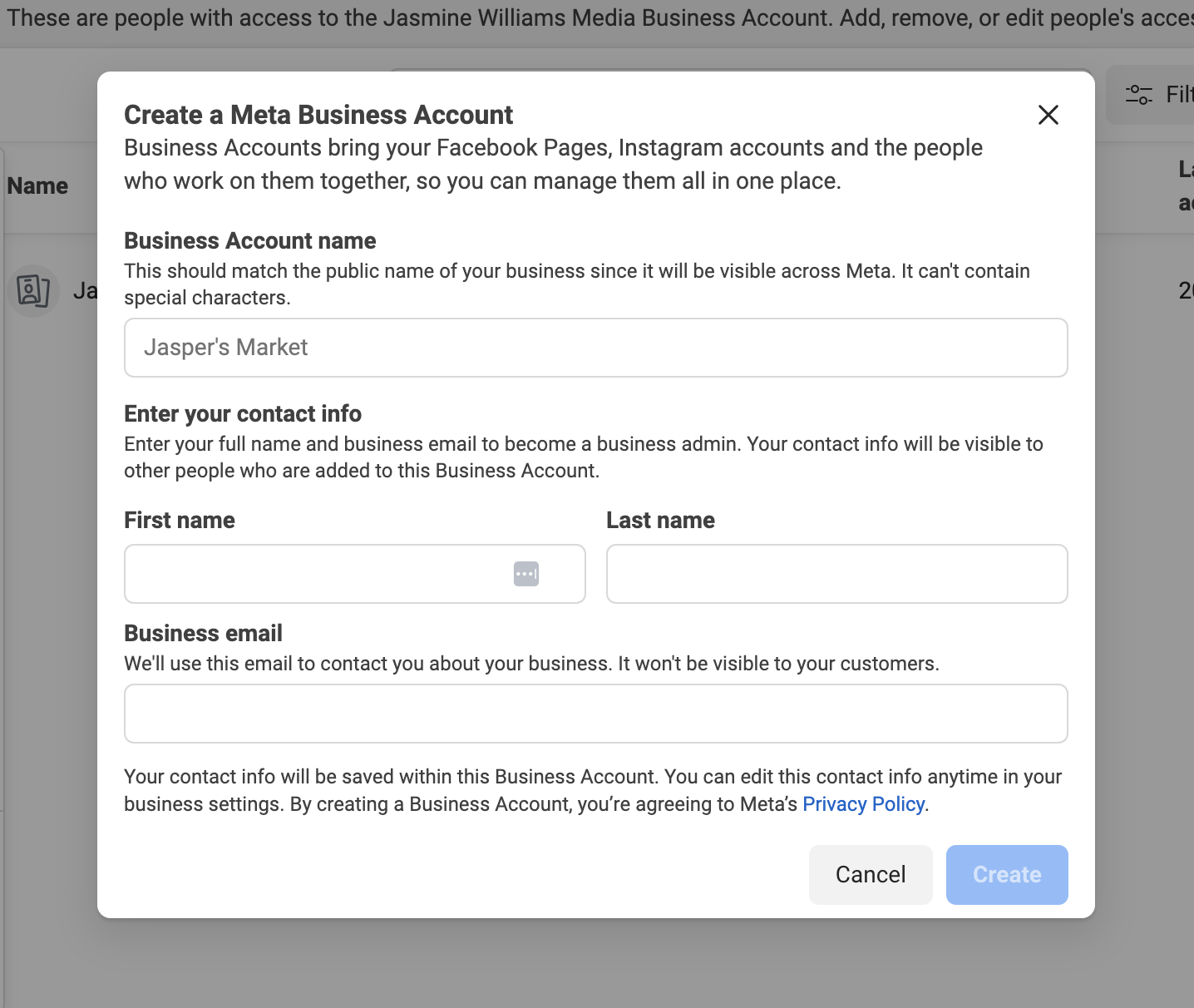
Как подключить учетную запись Instagram и управлять ею с помощью Meta Business Suite
Как и в случае с вашей бизнес-страницей в Facebook, вам понадобится бизнес-аккаунт Instagram, чтобы подключить аккаунт Instagram к Meta Business Suite.
Как добавить аккаунты Instagram в Meta Business Suite
Чтобы подключить учетную запись Instagram к Business Suite:
- В настольном приложении Meta Business Suite нажмите «Настройки» на боковой панели слева.
- Нажмите «Бизнес-активы».
- Нажмите «Добавить активы» и выберите учетную запись Instagram.
- Просмотрите и согласитесь с условиями Meta для подключения вашей учетной записи Instagram, затем нажмите «Заявить права на учетную запись Instagram».
- Откроется новое окно. Введите имя пользователя и пароль Instagram и нажмите «Войти». Вы уже авторизованы в Instagram? Нажмите «Продолжить как [дескриптор Instagram]» , если вы хотите подключиться к этой учетной записи. В противном случае нажмите «Сменить учетную запись» , чтобы войти в другую учетную запись.
- Meta попросит вас ввести код безопасности, если у вас есть двухфакторная аутентификация.
- Нажмите «Подтвердить».
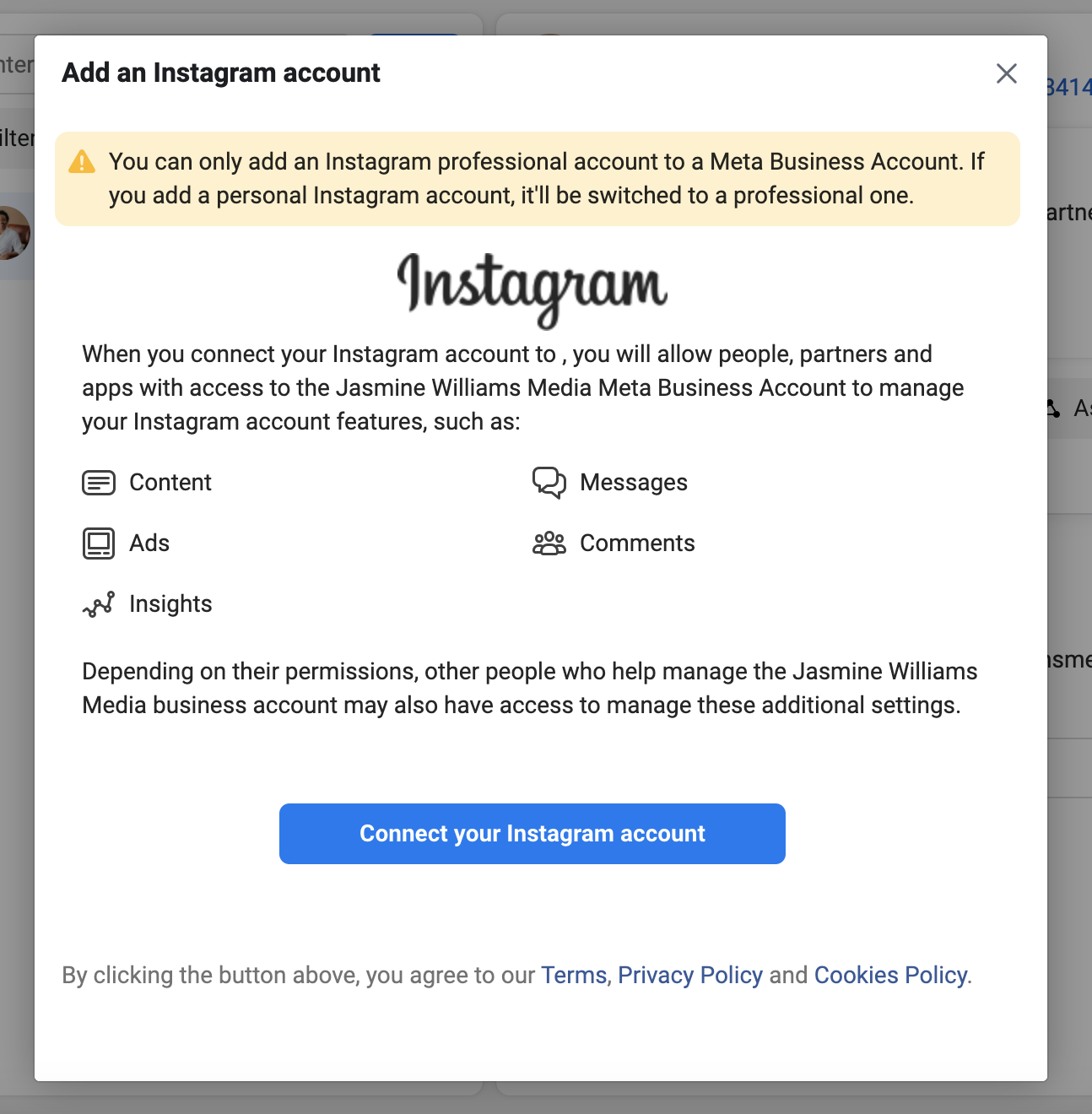
После добавления учетной записи Instagram вы получите сообщение, подтверждающее ее подключение. Вам также может потребоваться снова войти в Instagram, чтобы настроить параметры управления учетной записью и доступа.
Как начать использовать Meta Business Suite
После подключения учетных записей Facebook и Instagram к Meta Business Suite вам необходимо сделать еще несколько шагов, чтобы приступить к работе.
Подключайте и управляйте своими рекламными аккаунтами
Чтобы добавить рекламный аккаунт в Business Suite:
- Перейдите в настройки.
- Нажмите «Учетные записи» в меню слева. Затем нажмите «Рекламные аккаунты» .
- Нажмите синюю кнопку «Добавить рекламные аккаунты» .
- Выберите один из трех вариантов: Добавить рекламный аккаунт, Запросить доступ к рекламному аккаунту или Создать новый рекламный аккаунт.
- Если вы запрашиваете доступ или добавляете рекламный аккаунт, введите идентификатор рекламного аккаунта. Следуйте подсказкам, чтобы выбрать людей и уровни доступа.
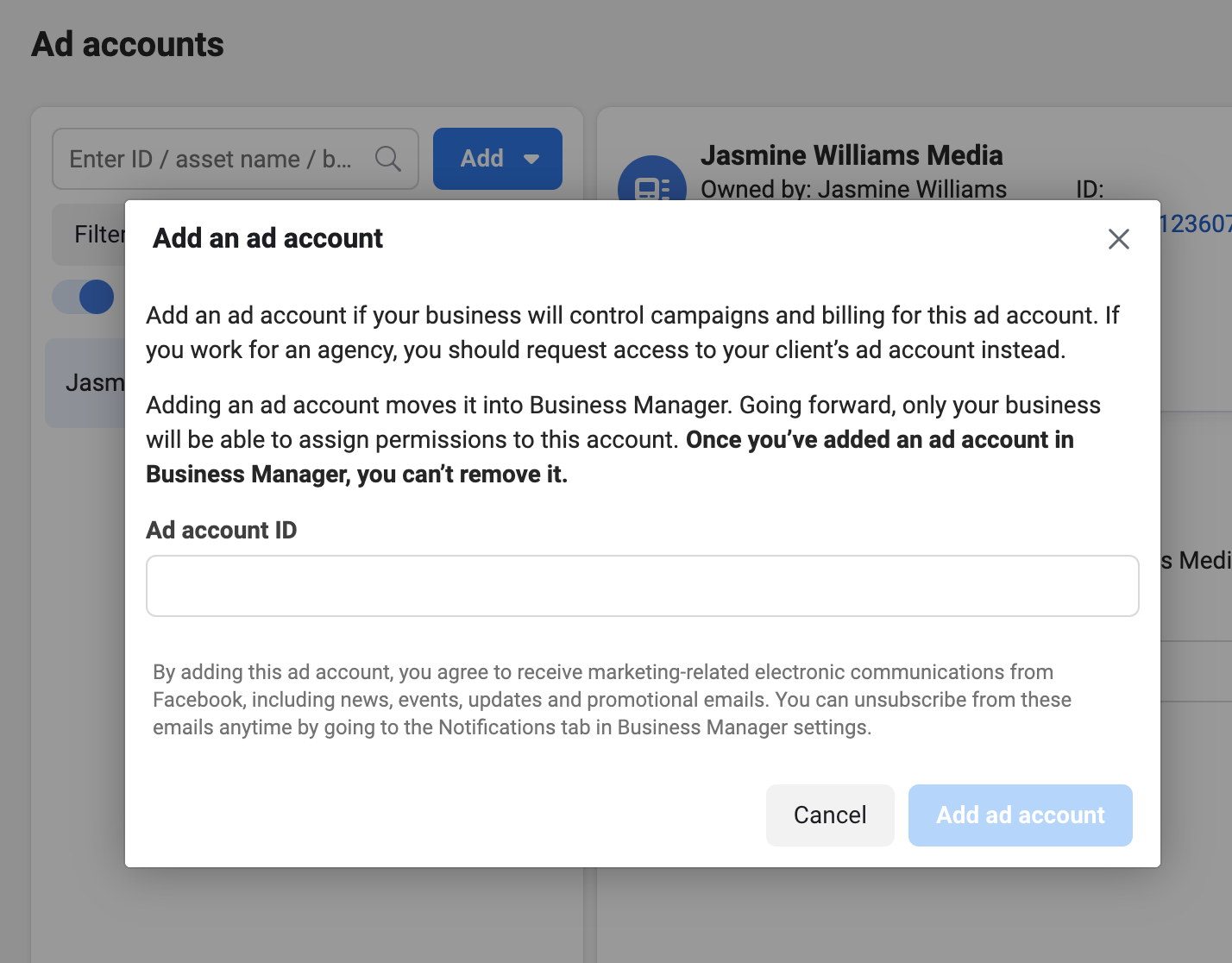
Заполните основную информацию о вашей организации
Чтобы изменить свою информацию в Business Suite:
- Перейдите в настройки.
- Нажмите «Информация о бизнес-аккаунте».
- В правой части страницы вы увидите кнопки «Редактировать» . Нажмите на них, чтобы обновить такие данные, как название вашей компании, главную страницу, юридическое название компании, адрес, номер телефона и веб-сайт.
- Нажмите «Сохранить».
- Чтобы завершить обновление своего адреса электронной почты, подтвердите изменение в электронном письме с подтверждением. Если вы не можете найти письмо, проверьте папку «Спам». Чтобы повторно отправить письмо с подтверждением, перейдите в раздел «Моя информация» и нажмите «Отправить письмо повторно».
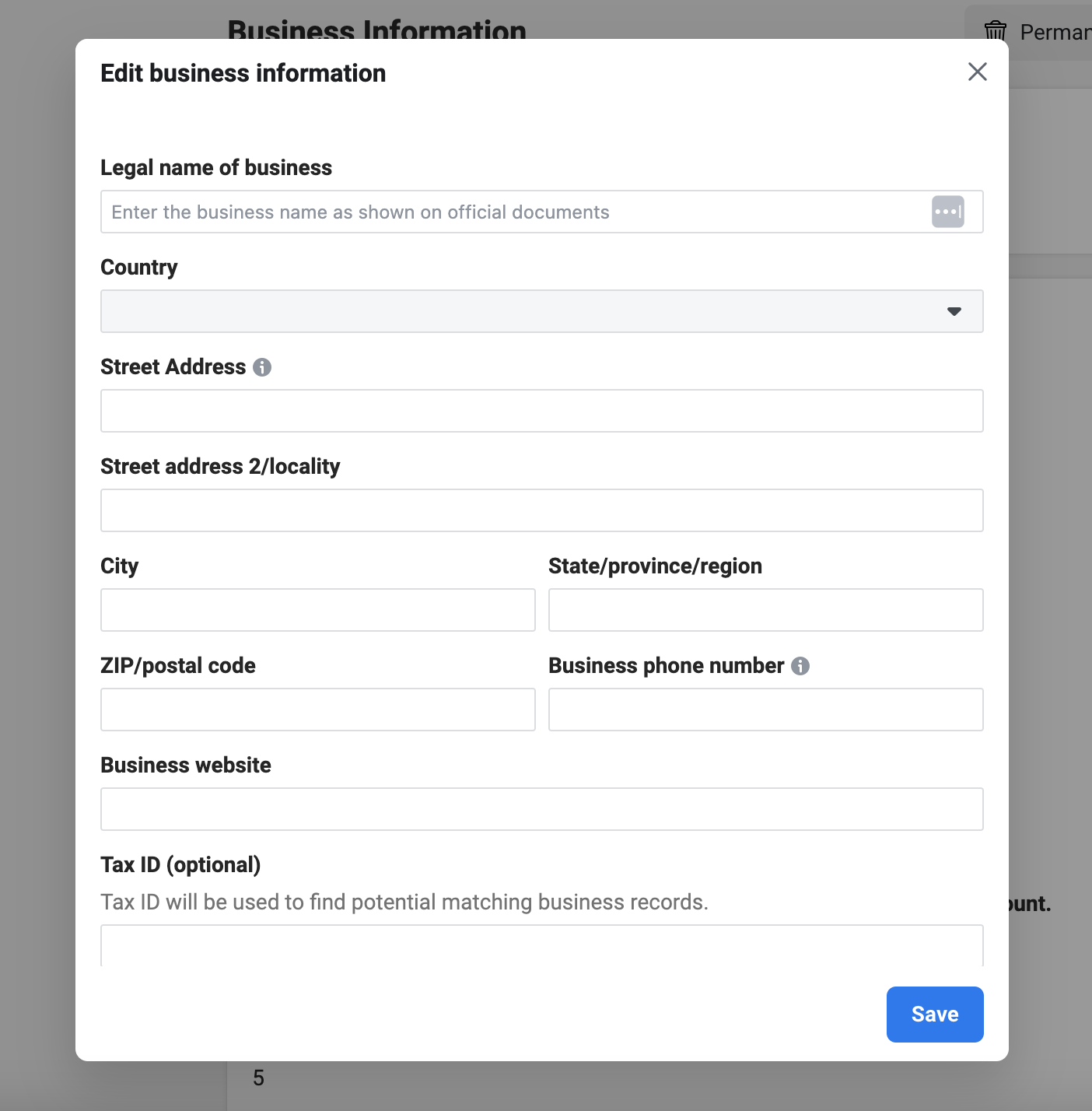
Исследуйте и планируйте контент
Вот как использовать Facebook (Meta) Business Suite для планирования публикаций и историй.
Создайте и запланируйте публикацию с помощью Meta Business Suite:
- Перейдите в Meta Business Suite со своего рабочего стола.
- Перейдите в раздел «Содержимое» или «Планировщик» . Вы также можете перейти в Домой .
- Нажмите Создать публикацию .
- Выберите, где запланировать публикацию: Лента Facebook, Лента Instagram или и то, и другое.
- Введите данные своего сообщения, включая текст, медиафайлы, а также необязательную ссылку и местоположение.
- Добавьте дополнительную кнопку «Чувство/деятельность», «Местоположение», «Сообщения» или ссылку в свою публикацию для публикаций только для Facebook. Вы также можете запустить A/B-тест.
- (Необязательно) Чтобы опубликовать публикацию позже, нажмите «Запланировать» .
- Выберите настройки конфиденциальности и укажите, хотите ли вы, чтобы публикация была общедоступной или ограниченной.
- Предварительный просмотр вашего сообщения справа. Вы также можете увидеть, как это будет выглядеть на Facebook по сравнению с Instagram или на компьютере по сравнению с мобильным устройством.
- (Необязательно) Выберите, хотите ли вы продвинуть публикацию, при этом вместе с публикацией будет создана реклама.
- Нажмите «Опубликовать» . Если вы решите повысить публикацию, вы увидите другой экран с большим количеством вариантов выбора.
Создайте или запланируйте историю:
- Коснитесь инструмента пост-создания, чтобы создать новую историю.
- Добавьте медиафайлы (например, изображения и видео). Вы также можете выбрать несколько изображений одновременно. (Необязательно) Добавьте текст, наклейки, картинки и многое другое. Вы можете перемещать их положение и размер на экране.
- Нажмите «Поделиться» .
- Выберите место размещения вашей истории. Вы можете выбрать свою страницу Facebook, учетную запись Instagram или и то, и другое.
- Выберите вариант:
- Чтобы немедленно опубликовать свою историю, нажмите «Поделиться» .
- Чтобы запланировать публикацию истории на более поздний срок, нажмите «Запланировать на потом» .
- Выберите дату и время.
- Нажмите Готово .
- Нажмите «Расписание» , чтобы завершить.
Если вы используете только Facebook и Instagram для своего бренда, Meta Business Suite — хорошая отправная точка. Однако, если вы управляете немета-социальными каналами, такими как TikTok, LinkedIn или X (ранее известный как Twitter), рассмотрите возможность инвестирования в более надежные функции совместной работы и автоматизации. Сторонняя платформа управления социальными сетями, такая как Sprout Social, еще больше упростит управление вашими учетными записями в социальных сетях на разных платформах.
Как управлять пользователями в качестве администратора в Business Suite
Если в вашем Meta Business Suite работают несколько человек, вы должны добавить их в качестве пользователей. Ниже описано, как добавлять и удалять пользователей, а также устанавливать разрешения пользователей.
Как добавить пользователей
Чтобы добавить пользователей в Meta Business Suite:

- Перейдите в настройки .
- На вкладке «Люди» нажмите «Добавить людей» .
- Введите адрес электронной почты человека, которого вы хотите добавить. Нажмите "Далее .
- Выберите тип доступа, который вы хотите назначить. Нажмите "Далее .
- Выберите актив, который хотите назначить, и выберите тип доступа. Если вы назначаете частичный доступ, выберите задачу, необходимую для их работы. Нажмите "Далее .
- Просмотрите приглашение и нажмите «Отправить запрос» . Человек получит приглашение присоединиться к вашему бизнес-аккаунту по электронной почте.
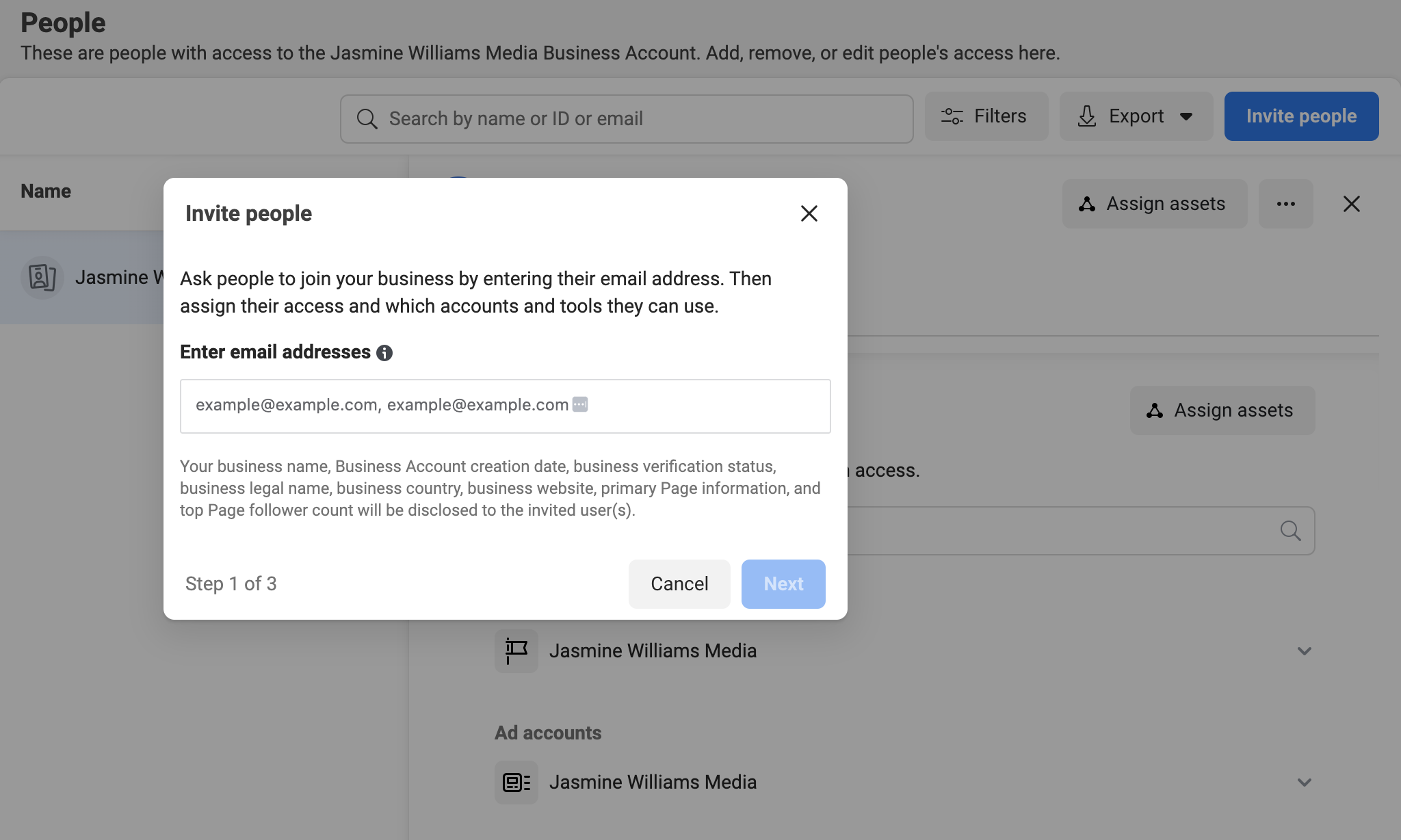
Как установить права пользователя
Чтобы установить права пользователя:
- Перейдите в Настройки в Meta Business Suite.
- В разделе «Пользователи» нажмите «Люди» .
- Выберите имя человека, доступ которого вы хотите изменить.
- В разделе «Доступ к бизнес-аккаунту» выберите «Управление» .
- Внесите свои изменения.
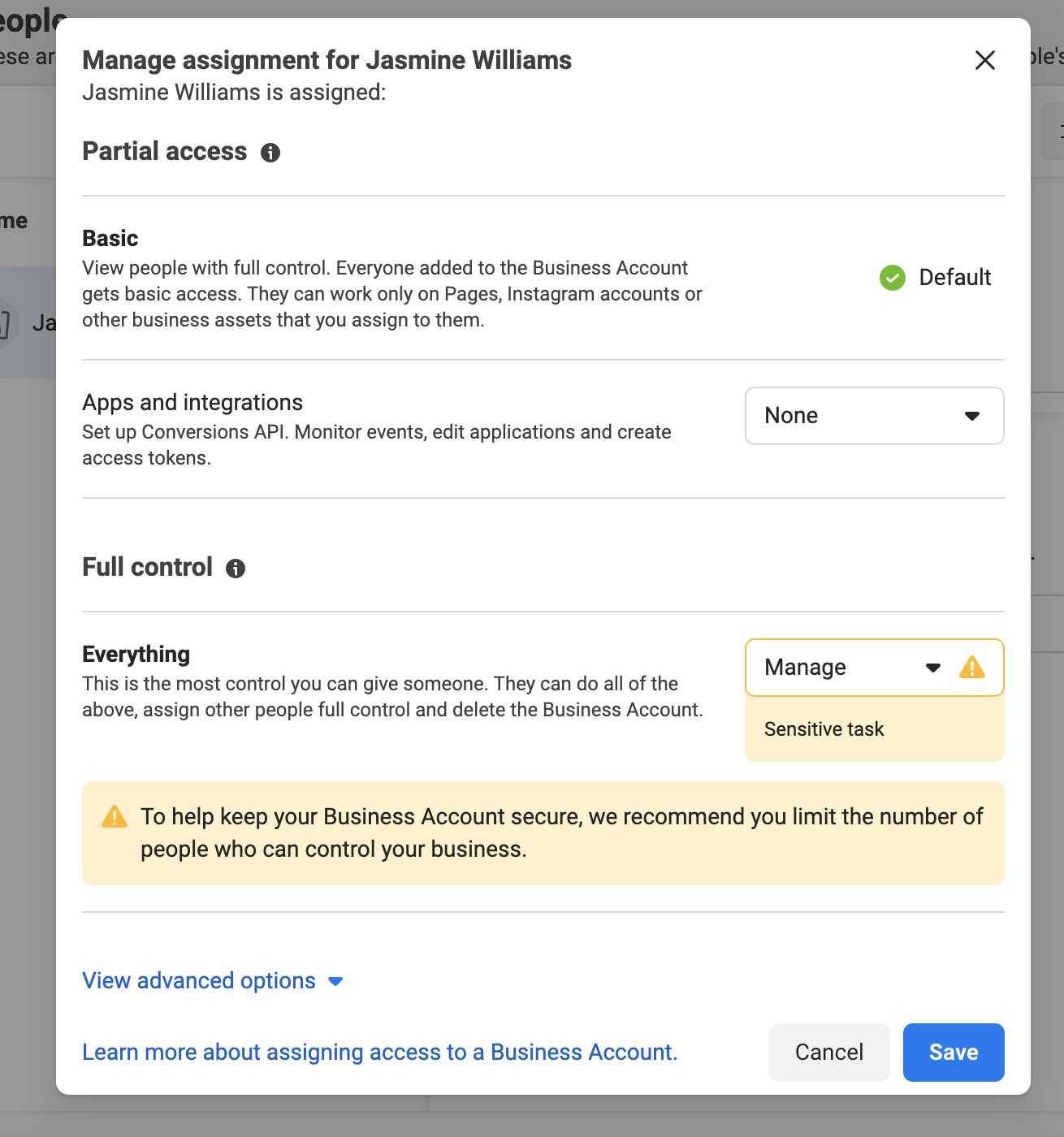
Как удалить пользователей
Чтобы удалить пользователей:
- Перейдите в настройки .
- На вкладке «Люди» выберите человека, которого хотите удалить.
- Щелкните значок трех горизонтальных точек. Выберите Удалить из бизнес-аккаунта .
- Подтвердите, что хотите удалить этого человека. Нажмите «Удалить» .
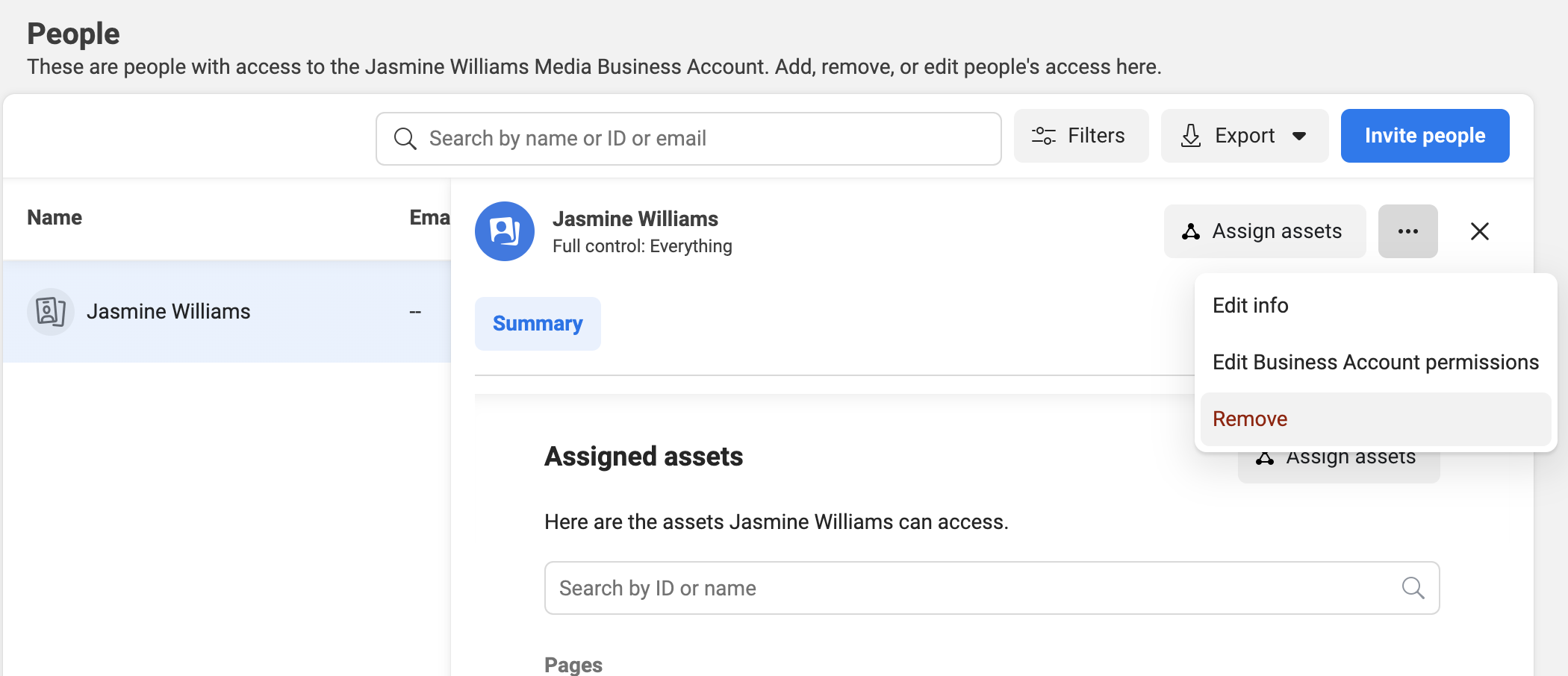
Как использовать аналитику социальных сетей в Meta Business Suite
В Meta Business Suite Insights помогает вам лучше понять влияние ваших платных и органических усилий на Facebook и Instagram. Вы увидите, что работает, а что нет, чтобы оптимизировать ваше время и бюджет.
Чтобы просмотреть аналитику социальных сетей в Meta Business Suite, щелкните гамбургер-меню «Все инструменты» в левом верхнем углу экрана (над «Бизнес-настройками»), прокрутите вниз и нажмите «Аналитика». Вы увидите панель мониторинга, на которой показаны ваши публикации, истории и эффективность рекламы. При посещении Insights вы увидите следующие категории: Обзор, Результаты, Аудитория, Обратная связь и Сравнительный анализ.
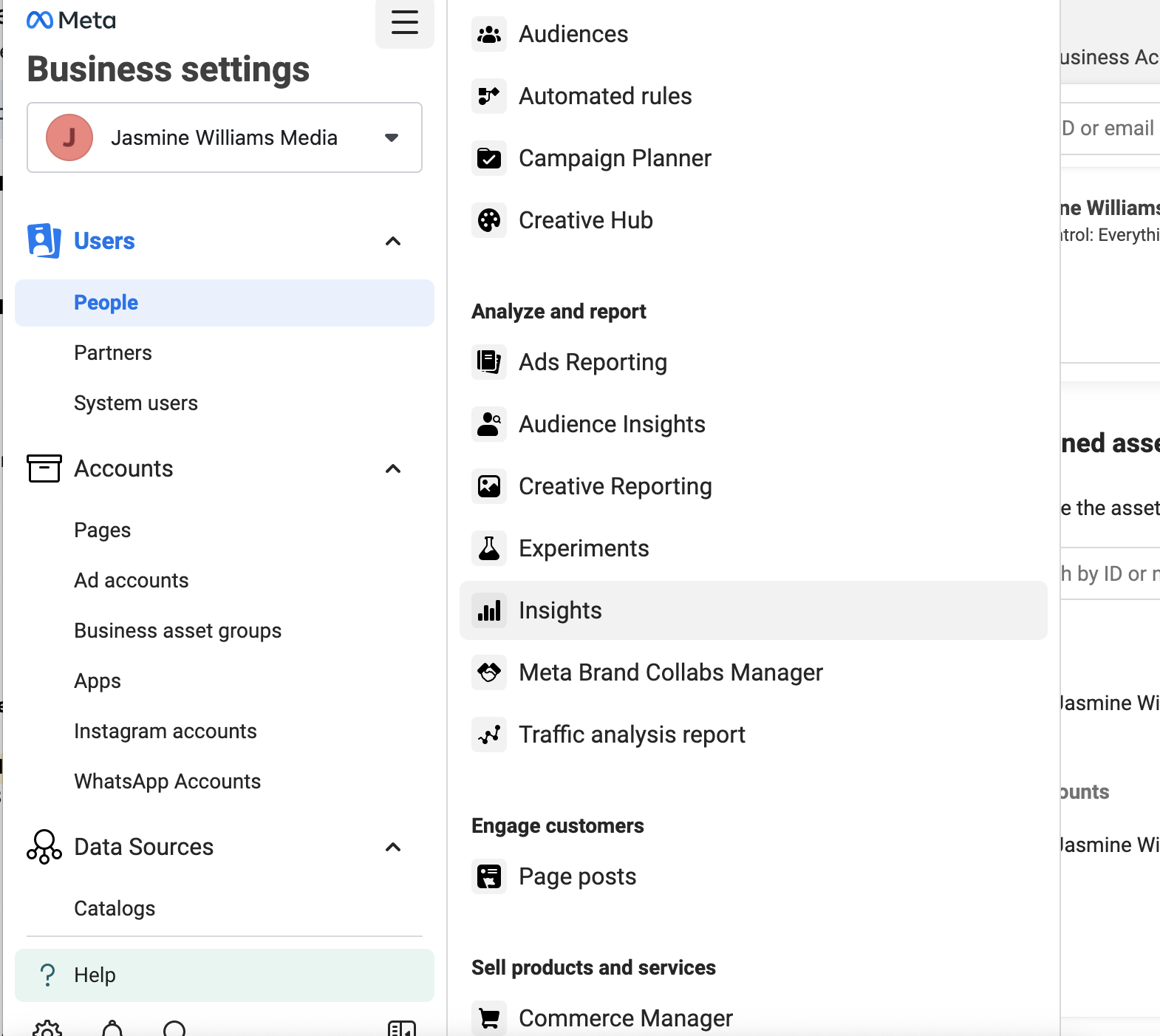
Используйте отчеты для отслеживания производительности и обмена результатами с сотрудниками и партнерами. Отчеты включают в себя такие данные, как охват, лайки и реакции, комментарии, репосты, результаты, стоимость за результат, клики по ссылкам и недавний контент. Meta Business Suite также имеет функции постановки целей, которые помогут вам не сбиться с пути достижения ваших маркетинговых целей и отточить конкретные цели.
Аналитика Meta Business Suite — это надежная отправная точка для получения дополнительной информации об эффективности контента и аудитории ваших социальных сетей. Однако сторонний инструмент, такой как Sprout Social, предлагает более полную аналитику социальных сетей, такую как социальные тенденции, данные конкурентов и многое другое.
Например, наш отчет «Конкуренты по сетям» показывает, как вы соотносите себя с другими компаниями по таким показателям, как размер аудитории, общая вовлеченность и вовлеченность на публикацию в Facebook, Instagram и X.
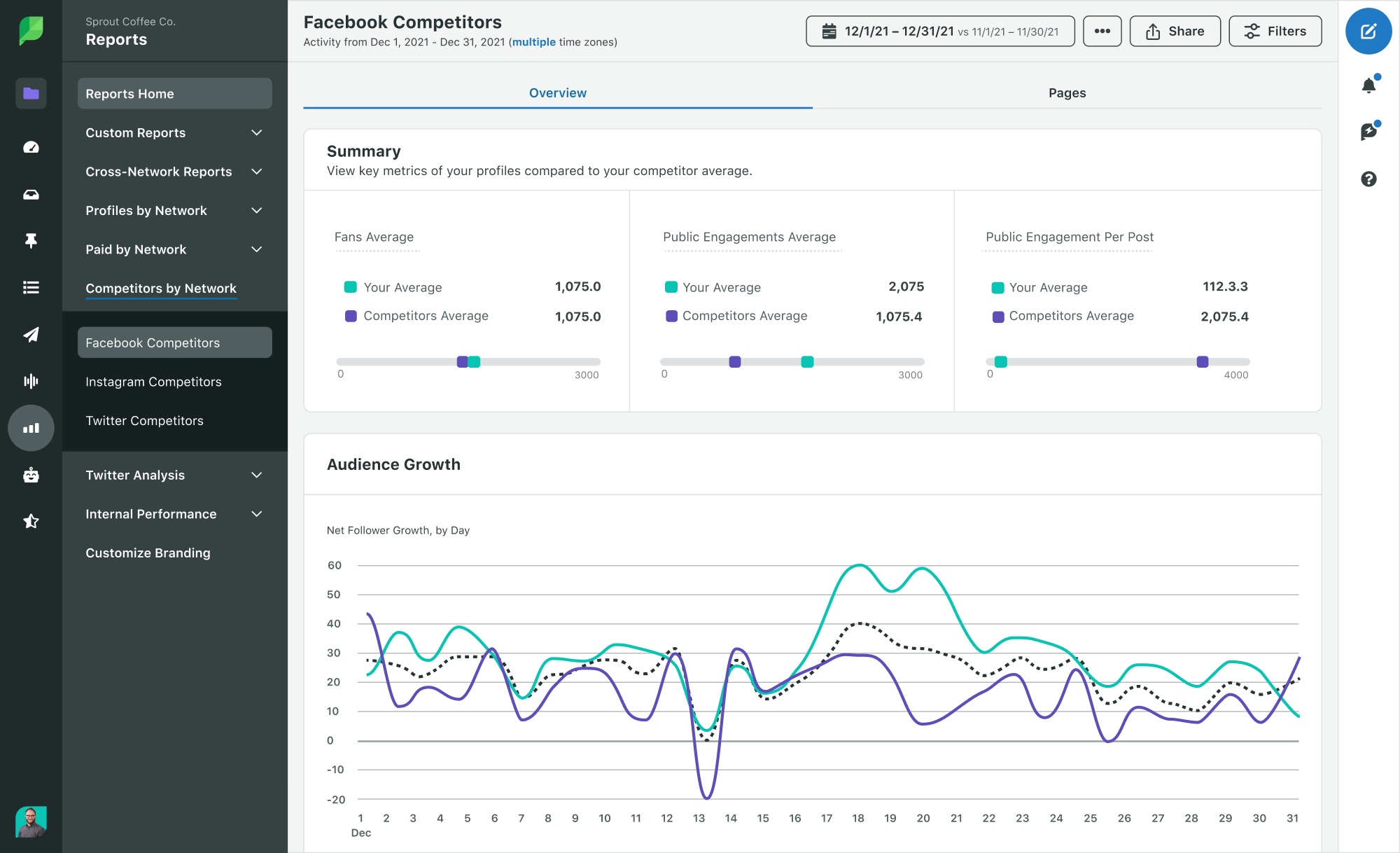
Кроме того, в отчете о публикациях конкурентов будут показаны публикации ваших конкурентов в Facebook, Instagram и X. Вы увидите систему показателей для каждой наиболее эффективной публикации конкурента с такими показателями, как общее количество взаимодействий, реакций, комментариев и репостов. Представление отчета также можно фильтровать по платформе и типу контента.
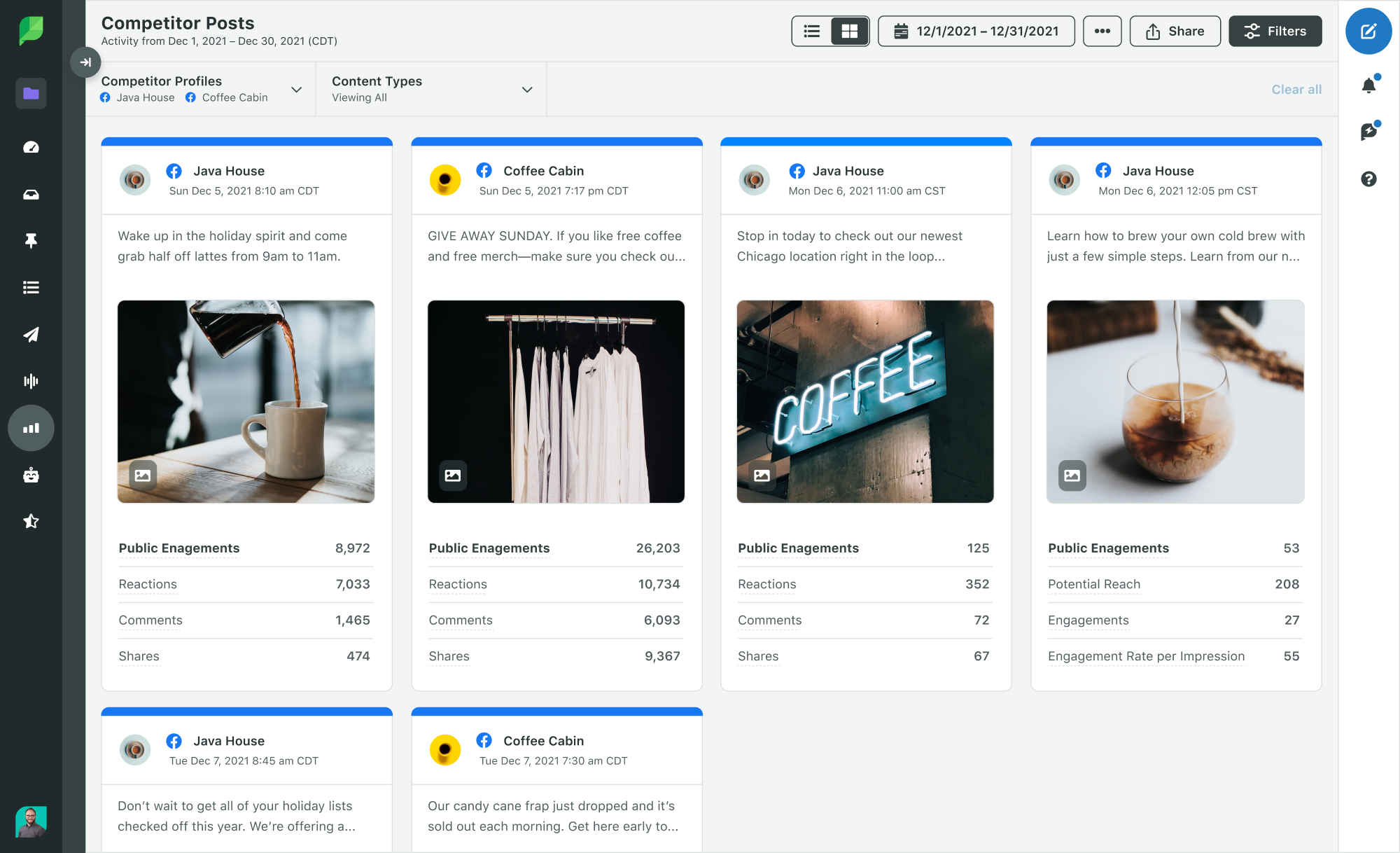
Часто задаваемые вопросы
Вот некоторые распространенные вопросы, которые мы получаем от наших пользователей о том, как использовать Meta Business Suite.
Как мне связаться со службой поддержки Мета?
Сначала посетите Справочный центр Meta Business, чтобы найти конкретные вопросы или проблемы, или просмотрите предлагаемые темы по устранению неполадок.
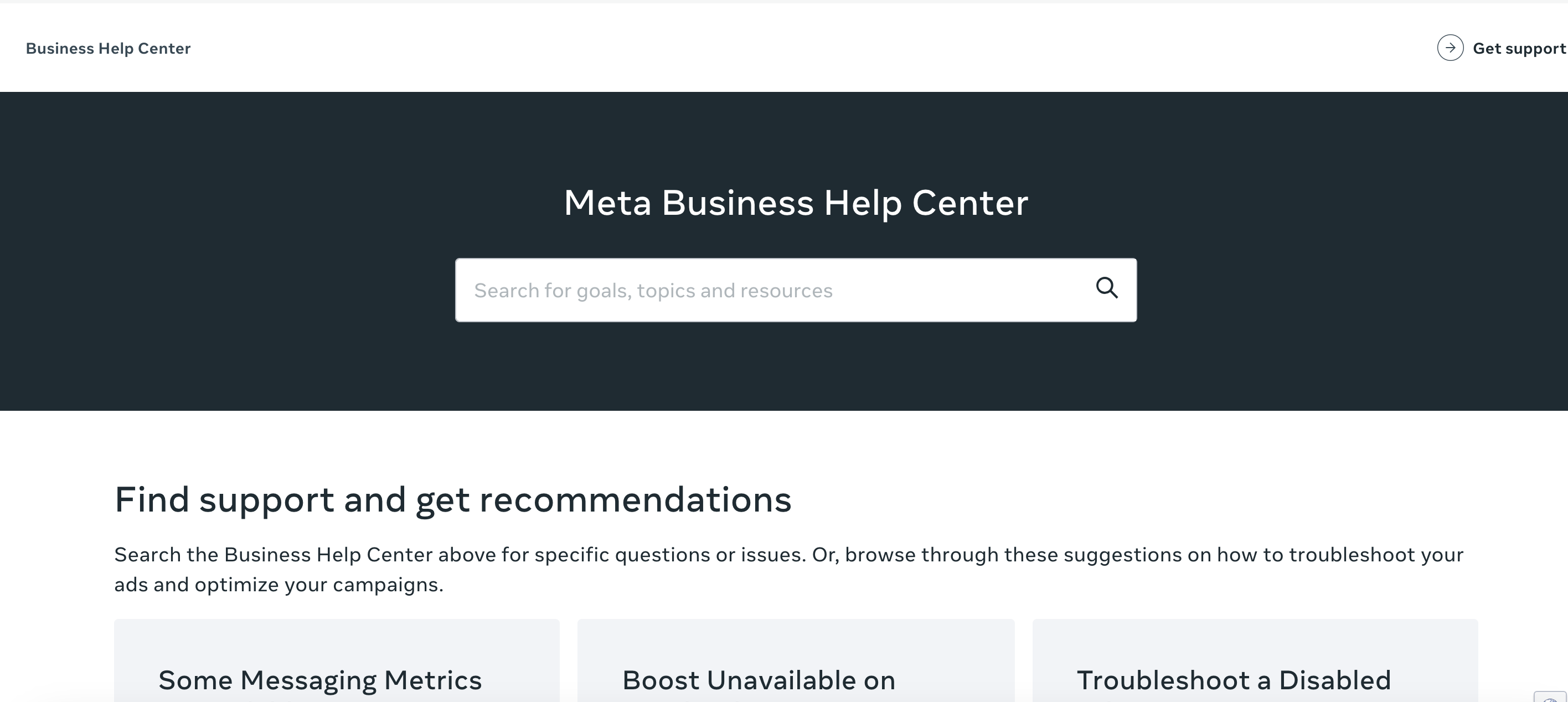
Если вам все еще нужна помощь, откройте Meta Business Suite и нажмите кнопку «Справка» в левом нижнем углу экрана. В правой части экрана откроется окно помощи. Прокрутите вниз, пока не увидите кнопку «Обратиться в службу поддержки».
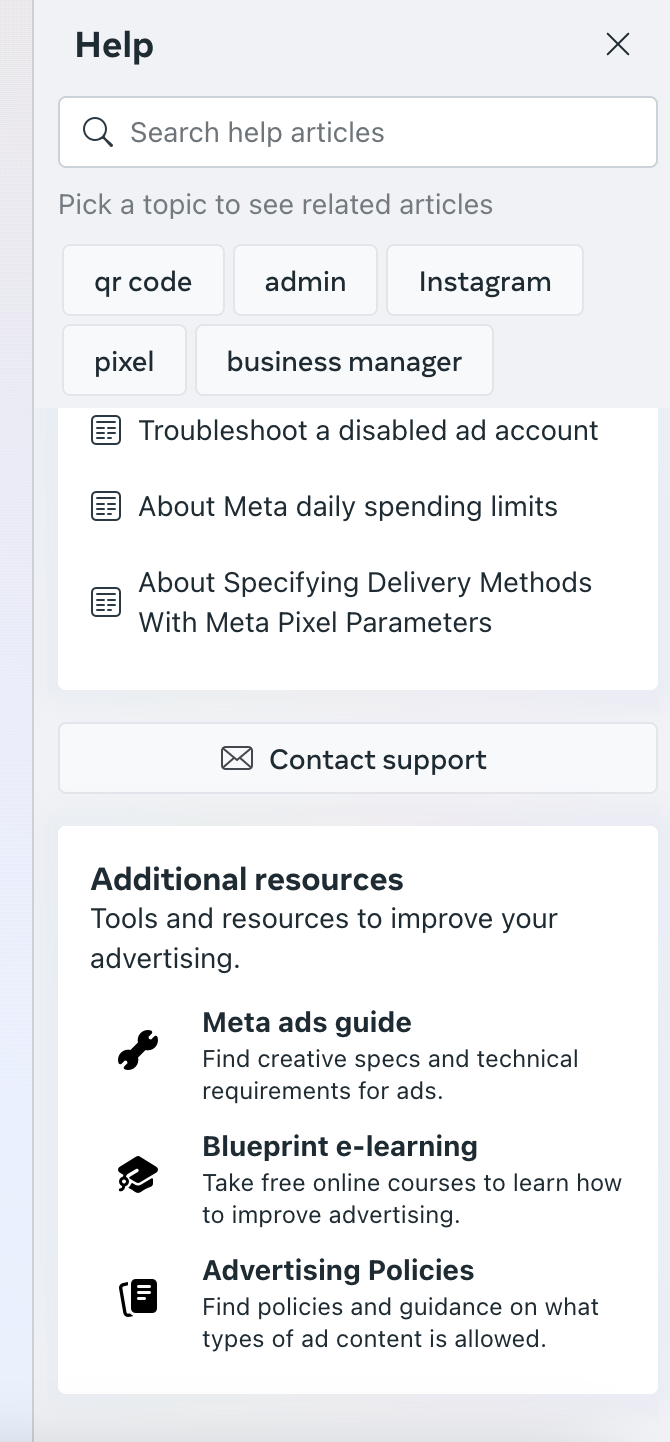
Если вы покупаете рекламу на Meta, обратитесь за поддержкой к менеджеру своего рекламного аккаунта. Свяжитесь со службой поддержки подтвержденной учетной записи Meta, если у вас есть подтвержденная учетная запись.
Что делать, если сотрудник увольняется и я теряю доступ к Странице?
Если вы потеряли доступ к мета-бизнес-странице, самый быстрый способ узнать, кто отвечает за вашу страницу, — это спросить людей, которые раньше работали с вашим брендом. Отправьте электронное письмо или текстовое сообщение бывшим сотрудникам или вашему старому агентству и спросите, могут ли они связаться с бизнес-менеджером, которому принадлежит ваша Страница. Ищите таких людей, как ваш бывший менеджер кампании, директор по цифровым технологиям, менеджер по социальным сетям или кто-то, кто занимался цифровой рекламой.
Если вы найдете администратора бизнес-менеджера, которому принадлежит ваша страница, попросите его удалить Страницу из своей учетной записи. Затем добавьте Страницу в свой Бизнес-менеджер. Если вы не можете найти администратора Бизнес-менеджера, вам необходимо предоставить дополнительные документы в службу поддержки Meta для запроса на выпуск страницы.
Вам необходимо будет отправить копию действующего удостоверения личности, подписанное заявление, объясняющее ваше отношение к Странице, причину, по которой вы делаете запрос, а также подробную информацию о Бизнес-менеджере, которому принадлежит Страница. Администратор страницы Facebook вашей организации должен отправить запрос — консультанты или сотрудники агентства не могут отправить запрос. Этот процесс может занять от двух недель до шести месяцев, и вам понадобится точная информация, которую Meta сможет проверить.
Собрав все документы, обратитесь в службу поддержки Meta через чат за помощью с запросом на выпуск страницы. После одобрения вы должны вручную добавить Страницу в новый Бизнес-менеджер.
Что мне делать, если мой аккаунт взломали?
Если ваша учетная запись была взломана, следуйте инструкциям на странице помощи Meta.
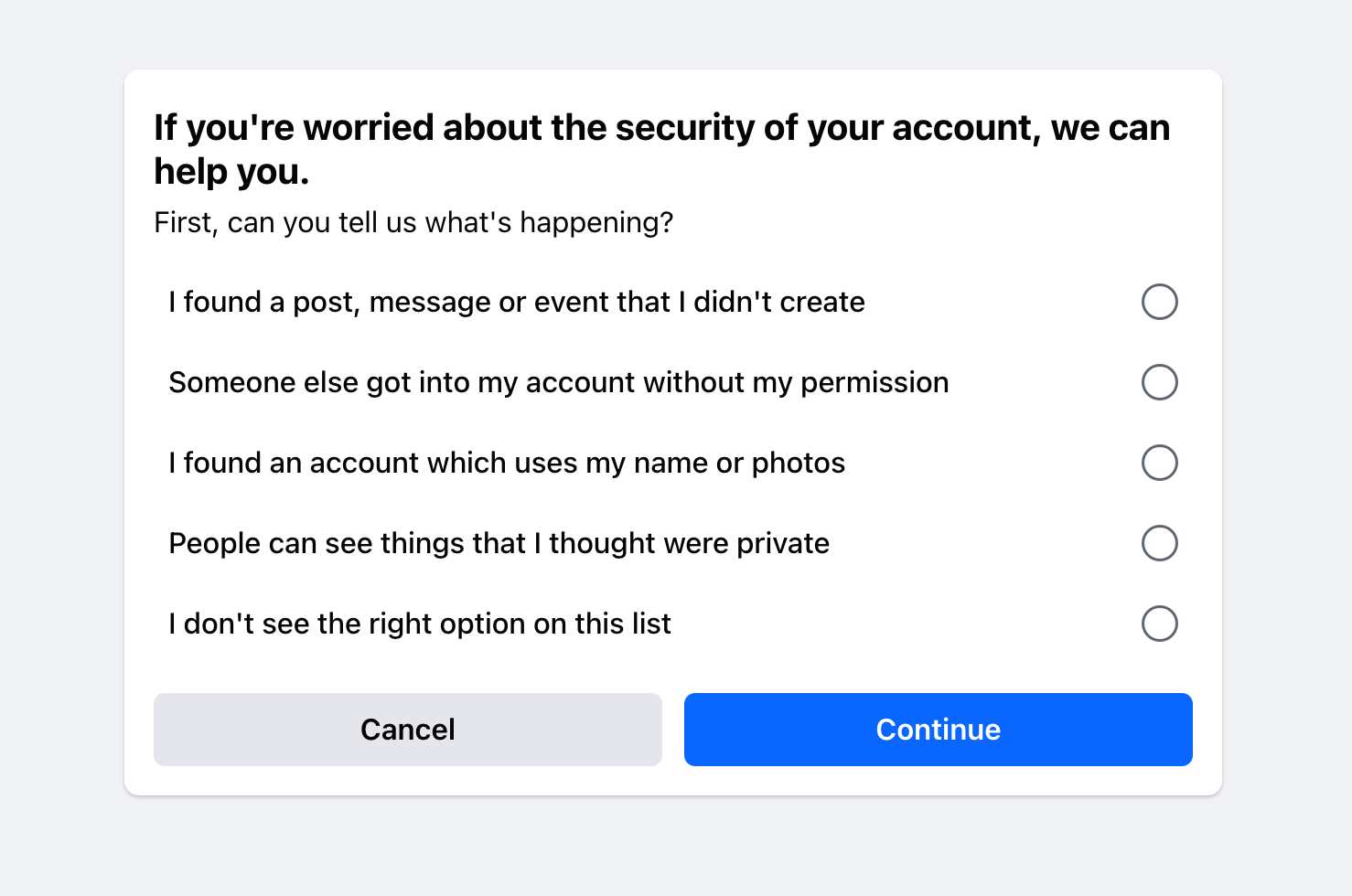
Что делать, если моя учетная запись ограничена?
Если ваша учетная запись ограничена, прочтите эту справочную статью. Вы должны увидеть раздел «Что вы можете сделать» в Meta Business Support. Это даст вам шаги, которые вам нужно предпринять.
На мою учетную запись Facebook приходит много спама. Есть какие-нибудь советы, как его уменьшить?
Если вы испытываете много спама, попробуйте автоматизировать свой почтовый ящик Meta, создав правило, исключающее попадание определенных ключевых слов.
Вот как это настроить:
- Перейти во входящие.
- Нажмите «Автоматизация» . Это вторая кнопка слева в верхней части интерфейса.
- Нажмите «Создать автоматизацию» в правом верхнем углу.
- Нажмите «Начать с нуля» , чтобы создать новую автоматизацию.
- Назовите свое правило.
- В разделе «Когда это произойдет» выберите «Получено новое сообщение» , чтобы начать автоматизацию.
- Нажмите «Добавить условие» и выберите «Ключевые слова».
- Введите некоторые из основных ключевых слов в повторяющиеся сообщения.
- В разделе «Выполнить это действие» выберите «Отметить как» и «Переместить в спам» .
- Сохранить изменения.
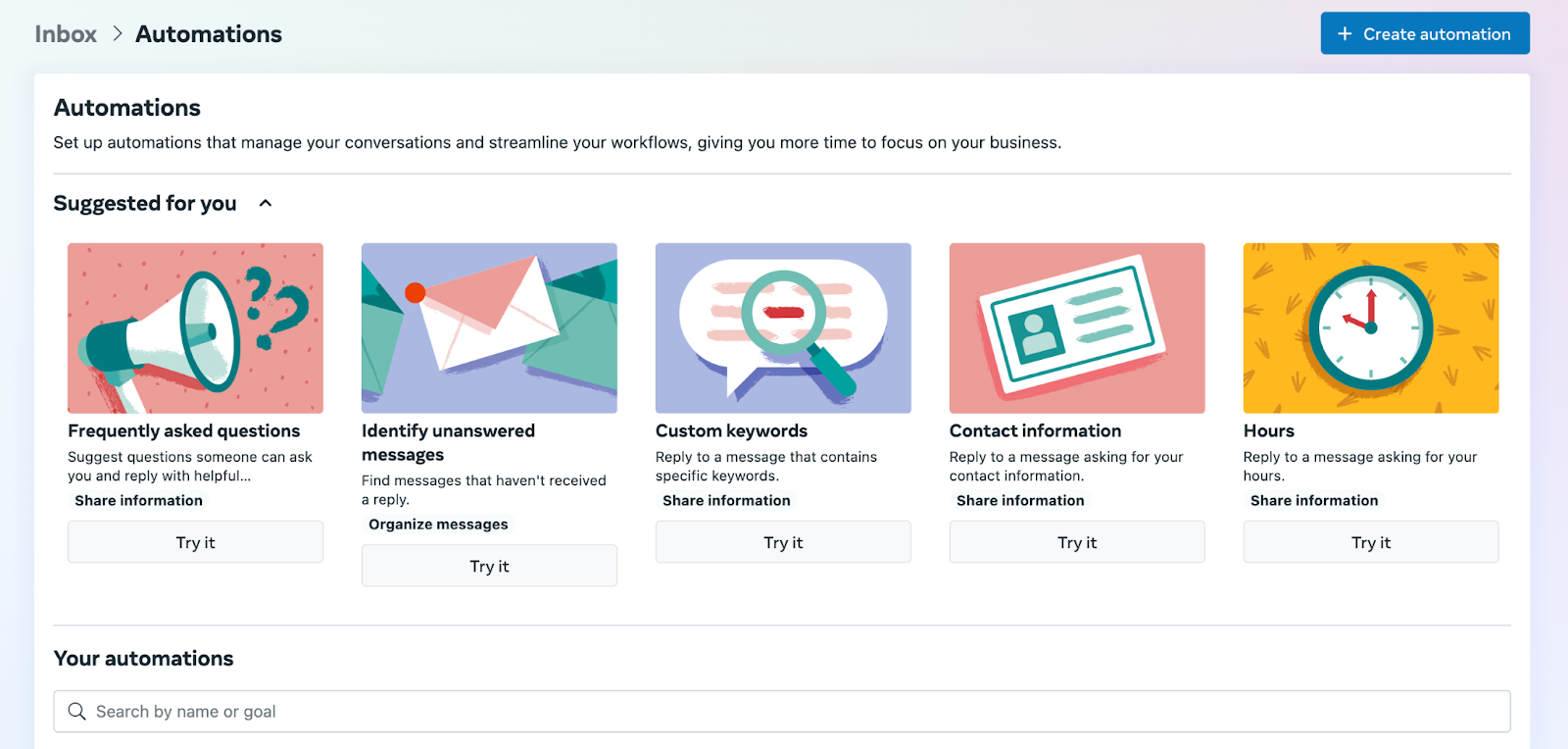
У меня возникли проблемы с подключением моих учетных записей Facebook и Instagram к Sprout.
Вот несколько причин, по которым ваш Facebook или Instagram могут быть отключены от Sprout:
- Вы давно не авторизовали свою учетную запись повторно. Профили Instagram необходимо авторизовать каждые 90 дней по соображениям безопасности.
- Вы поделились своей информацией для входа в систему со слишком большим количеством людей.
- На странице новый пароль или администратор.
- Администратор, подключивший профиль, потерял доступ администратора.
- Кто-то удалил админа, подключавшего профиль.
Чтобы повторно подключить свой профиль Instagram, следуйте инструкциям в этой справочной статье.
Если у вас по-прежнему возникают проблемы с подключением, вот несколько вопросов, которые следует задать себе:
- Является ли ваш Instagram бизнес-профилем? Подтвердите это в мобильном приложении Instagram, перейдя в свой профиль и нажав «Редактировать профиль». В бизнес-профилях есть раздел бизнес-информации.
- У вас есть статус администратора? Вы должны быть администратором, чтобы подключить бизнес-профиль Instagram или страницу Facebook к Sprout.
- Подключен ли ваш Instagram к нужной странице Facebook? Чтобы еще раз проверить, зайдите в свой профиль в мобильном приложении Instagram и нажмите «Редактировать профиль». Коснитесь страницы в разделе «Коммерческая информация». Убедитесь, что выбрана правильная страница Facebook.
- Настроена ли ваша бизнес-интеграция с Facebook? Проверьте эти настройки на Facebook. Чтобы обновить настройки, удалите интеграцию Sprout Social с Facebook и повторно подключите свои учетные записи Facebook и Instagram в Sprout.
Если это по-прежнему бесполезно, удалите Sprout из Facebook, но не удаляйте старые сообщения. Затем повторно авторизуйте свои профили. Кроме того, вы можете переключить свой Instagram на бизнес-профиль в его настройках, но помните, что для этого вам понадобится доступ администратора на Facebook.
Освоение Meta Business Suite
Facebook и Instagram с миллиардами активных пользователей остаются лучшими платформами для общения с вашей аудиторией. Meta Business Suite еще больше упрощает брендам поддержание постоянного и привлекательного присутствия в социальных сетях на этих платформах. Это мощный инструмент, который упрощает управление контентом, создание рекламы и привлечение аудитории на обеих платформах.
В этом руководстве мы рассмотрели все, что вам нужно знать об использовании Facebook (Meta) Business Suite, от того, что это такое, до того, как его эффективно использовать. Но ваше путешествие не должно заканчиваться здесь. Чтобы глубже погрузиться в метамаркетинг, ознакомьтесь с нашим полным руководством по маркетингу в Facebook, чтобы максимально эффективно использовать платформу.
